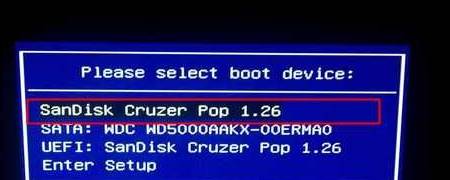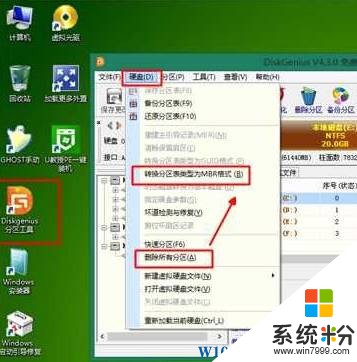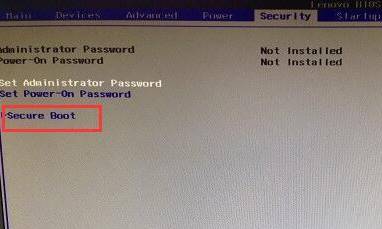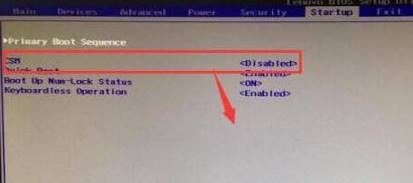win10開機顯示checking media 解決方法!
時間:2017-04-06 來源:互聯網 瀏覽量:
最近使用Win10係統的用戶在將係統更換為win7後開機出現了checking media的提示,該怎麼辦?遇到這樣的情況我們可以通過下麵方法進行修複。
步驟:製作一個U盤啟動、將下載的win7係統係統的gho文件放如到U盤係統盤中
1、將U盤PE啟動盤(U盤啟動盤製作方法)插入到電腦中,重啟按F12、F11、Esc,選擇U盤啟動;
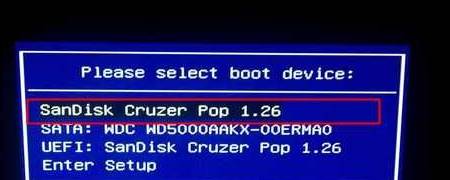
2、選擇並進入到PE係統;

3、打開【DG分區工具】,選擇“硬盤”-“刪除所有分區”,點擊【保存更改】,再選擇【轉換分區表類型為MBR格式】;
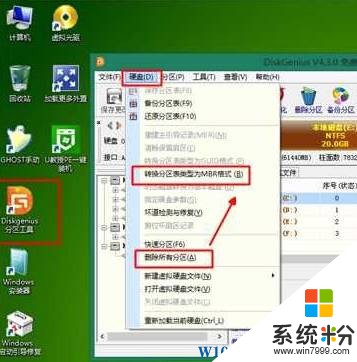
4、重啟電腦,進入BIOS(開機時按F2/F9之類的按鈕,各品牌機型都不相同),切換到【Securlty】選項,選擇【Source Boot】按下回車鍵;
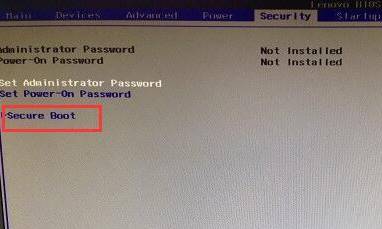
5、將【Source Boot】,設置為關【Disabled】,切換到【Startup】選項,選擇【CSM】,設置為開【Enabled】;
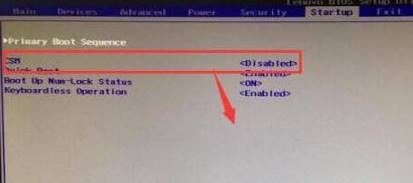
6、重新進入U盤PE係統,“一鍵裝機”在彈出的框中直接點擊確定即可開始安裝。

以上即是小編給大家分享的win10開機顯示checking media 解決方法!